 Mobiles Tutorial
Mobiles Tutorial
 Android Telefon
Android Telefon
 So setzen Sie Ihr Router-Passwort zurück (einfache Schritte, um Ihr Netzwerk sicherer zu machen)
So setzen Sie Ihr Router-Passwort zurück (einfache Schritte, um Ihr Netzwerk sicherer zu machen)
So setzen Sie Ihr Router-Passwort zurück (einfache Schritte, um Ihr Netzwerk sicherer zu machen)
Angesichts des zunehmenden Bewusstseins für Netzwerksicherheit ist es von entscheidender Bedeutung, die Sicherheit von Netzwerkgeräten zu gewährleisten. Als Knotenpunkt des Heimnetzwerks hat die Passwortsicherheit des Routers oberste Priorität. Um die Netzwerksicherheit aufrechtzuerhalten, stellt Ihnen der PHP-Editor Xiaoxin eine detaillierte Anleitung zum Zurücksetzen des Router-Passworts zur Verfügung. Dieser Artikel führt Sie durch die Schritte zum Zurücksetzen Ihres Passworts, um die Netzwerksicherheit zu verbessern und sich gegen potenzielle Bedrohungen zu verteidigen.
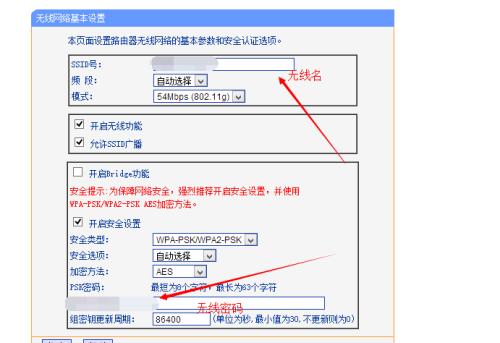
1. Bestimmen Sie das Router-Modell und die Marke
, um die richtigen Bedienschritte zu finden. Bevor Sie das Router-Passwort zurücksetzen, müssen Sie zunächst feststellen, welche Marke und welches Modell des Routers Sie verwenden.

2. Geben Sie die Router-Verwaltungsschnittstelle
168 ein, normalerweise 192. Geben Sie die Standard-URL der Router-Verwaltungsschnittstelle in die Adressleiste ein, 168, 1, 0, 1 oder 192, 1, und drücken Sie dann die Eingabetaste Geben Sie ein, indem Sie einen Browser öffnen.
3. Geben Sie den Benutzernamen und das Passwort ein, um sich anzumelden.
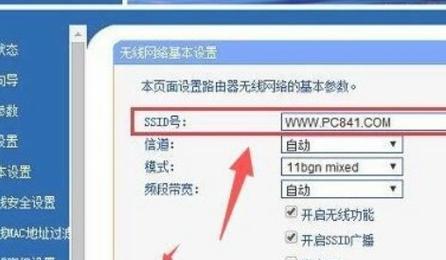
Geben Sie den Standard-Benutzernamen und das Passwort ein, um sich anzumelden, und öffnen Sie die Router-Verwaltungsoberfläche. Das Passwort ist leer oder admin. Normalerweise ist der Standardbenutzername admin.
4. Suchen Sie die Option zum Festlegen des Passworts.
Suchen Sie nach erfolgreicher Anmeldung die Option „Einstellungen“ oder „Sicherheit“ und dann die Einstellungsoption „Passwort“ oder „Login-Passwort“.
5. Geben Sie das neue Passwort ein.
Geben Sie in der Option zum Festlegen des Passworts das neue Passwort ein, das Sie festlegen möchten. Es wird empfohlen, eine Kombination aus Buchstaben, Zahlen und Sonderzeichen zu verwenden, um die Sicherheit des Passworts zu erhöhen. Die Länge sollte mindestens 8 Zeichen betragen.
6. Neues Passwort bestätigen
Bestätigen Sie, ob das Passwort korrekt eingegeben wurde und mit dem zuvor eingegebenen Passwort übereinstimmt, nachdem Sie ein neues Passwort festgelegt haben.
7. Einstellungen speichern
Speichern Sie das neu festgelegte Passwort im Router und klicken Sie auf die Schaltfläche Speichern.
8. Trennen Sie die Verbindung zum Router. Sie können sich abmelden oder das Browserfenster schließen. Damit die Änderungen wirksam werden, müssen Sie das Passwort zurücksetzen.
9. Melden Sie sich erneut mit dem neuen Passwort an.
Stellen Sie sicher, dass das Passwort erfolgreich wirksam wurde, öffnen Sie den Browser erneut und geben Sie das neue Passwort ein, das Sie gerade festgelegt haben, um sich bei der Router-Verwaltungsoberfläche anzumelden.
10. Aktualisieren Sie die Passwörter anderer Geräte
Bei Smart-Home-Geräten usw. müssen Sie daran denken, die Passwörter anderer mit dem Netzwerk verbundener Geräte, Computer wie Mobiltelefone, zu aktualisieren, nachdem Sie das Router-Passwort zurückgesetzt haben.
11. Ändern Sie das Passwort regelmäßig
Es wird empfohlen, das Passwort alle 3 Monate zu ändern. Um die Netzwerksicherheit zu erhöhen, wird empfohlen, das Router-Passwort regelmäßig zu ändern.
12. Passwortschutz
Sie können zusätzlich zum Zurücksetzen des Router-Passworts auch die Aktivierung anderer Sicherheitsfunktionen in Betracht ziehen, um die Sicherheit des Netzwerks zu erhöhen, wie z. B. WPA2-Verschlüsselung, MAC-Adressfilterung usw.
13. Vermeiden Sie gängige Passwörter
, um zu vermeiden, dass sie von Kriminellen verwendet werden, und vermeiden Sie die Verwendung gängiger Passwörter, Telefonnummern und anderer persönlicher Informationen, die leicht zu erraten sind.
14. Erinnern Sie Familienmitglieder daran, auf die Passwortsicherheit zu achten und Passwörter regelmäßig zu überprüfen und zu aktualisieren. Erinnern Sie sie daran, auf die Passwortsicherheit zu achten.
15. Erhöhen Sie den Schutz des Routers
, um die Sicherheit des Netzwerks weiter zu verbessern, z. B. durch die Installation von Antivirensoftware, das Einrichten einer Firewall usw. Darüber hinaus können Sie auch darüber nachdenken, den Schutz des Routers zu erhöhen Zurücksetzen des Passworts.
Das Zurücksetzen des Router-Passworts ist ein wichtiger Bestandteil zum Schutz der Sicherheit Ihres Heimnetzwerks. Sie können Ihr Router-Passwort ganz einfach zurücksetzen und die Sicherheit Ihres Netzwerks erhöhen, indem Sie die in diesem Artikel erläuterten einfachen Schritte befolgen. Passwörter sollten außerdem regelmäßig aktualisiert werden, um sicherzustellen, dass das Netzwerk keinen böswilligen Angriffen ausgesetzt ist, und es sollten andere Sicherheitsmaßnahmen ergriffen werden. Lassen Sie uns gemeinsam daran arbeiten, eine sicherere Online-Umgebung aufzubauen.
Das obige ist der detaillierte Inhalt vonSo setzen Sie Ihr Router-Passwort zurück (einfache Schritte, um Ihr Netzwerk sicherer zu machen). Für weitere Informationen folgen Sie bitte anderen verwandten Artikeln auf der PHP chinesischen Website!

Heiße KI -Werkzeuge

Undresser.AI Undress
KI-gestützte App zum Erstellen realistischer Aktfotos

AI Clothes Remover
Online-KI-Tool zum Entfernen von Kleidung aus Fotos.

Undress AI Tool
Ausziehbilder kostenlos

Clothoff.io
KI-Kleiderentferner

Video Face Swap
Tauschen Sie Gesichter in jedem Video mühelos mit unserem völlig kostenlosen KI-Gesichtstausch-Tool aus!

Heißer Artikel

Heiße Werkzeuge

Notepad++7.3.1
Einfach zu bedienender und kostenloser Code-Editor

SublimeText3 chinesische Version
Chinesische Version, sehr einfach zu bedienen

Senden Sie Studio 13.0.1
Leistungsstarke integrierte PHP-Entwicklungsumgebung

Dreamweaver CS6
Visuelle Webentwicklungstools

SublimeText3 Mac-Version
Codebearbeitungssoftware auf Gottesniveau (SublimeText3)

Heiße Themen
 1663
1663
 14
14
 1420
1420
 52
52
 1313
1313
 25
25
 1266
1266
 29
29
 1237
1237
 24
24
 So stellen Sie das ursprüngliche Erscheinungsbild der Desktop-Symbole von Mobiltelefonen wieder her (lösen Sie das Problem der Verwirrung der Desktop-Symbole von Mobiltelefonen ganz einfach)
Sep 02, 2024 pm 03:05 PM
So stellen Sie das ursprüngliche Erscheinungsbild der Desktop-Symbole von Mobiltelefonen wieder her (lösen Sie das Problem der Verwirrung der Desktop-Symbole von Mobiltelefonen ganz einfach)
Sep 02, 2024 pm 03:05 PM
Bei der täglichen Nutzung von Mobiltelefonen stoßen wir häufig auf die Situation, dass die Desktopsymbole des Mobiltelefons durcheinander sind, was uns stört. Mit einigen einfachen Vorgängen können wir jedoch problemlos das ursprüngliche Erscheinungsbild der Desktopsymbole des Mobiltelefons wiederherstellen. In diesem Artikel werden einige wirksame Methoden zur Lösung dieses Problems vorgestellt. Sichern Sie das Desktop-Layout. Bevor Sie die Desktop-Symbole Ihres Mobiltelefons wiederherstellen, müssen Sie zunächst das aktuelle Desktop-Layout sichern. Öffnen Sie die Telefoneinstellungen, suchen Sie die Option „Desktop und Hintergrund“, klicken Sie dann auf die Schaltfläche „Sichern und Wiederherstellen“, wählen Sie „Desktop-Layout sichern“ und das Telefon speichert automatisch das aktuelle Desktop-Layout. Verwenden Sie den mit dem System gelieferten Symbol-Manager. Die meisten Mobiltelefonsysteme bieten die Symbol-Manager-Funktion, die uns bei der Wiederherstellung der Desktop-Symbole des Mobiltelefons helfen kann. Öffnen Sie Ihre Telefoneinstellungen und suchen Sie nach „Apps & Benachrichtigungen“.
 So deaktivieren Sie den Sicherheitsmodus von Oppo-Handys (schnell und einfach den Sicherheitsmodus von Oppo-Handys deaktivieren)
Sep 02, 2024 pm 03:38 PM
So deaktivieren Sie den Sicherheitsmodus von Oppo-Handys (schnell und einfach den Sicherheitsmodus von Oppo-Handys deaktivieren)
Sep 02, 2024 pm 03:38 PM
In einigen Fällen wechselt Ihr Oppo-Telefon möglicherweise in den abgesicherten Modus, was dazu führt, dass die Funktionen des Telefons nicht normal genutzt werden können. In dieser Situation fühlen Sie sich möglicherweise verwirrt und ängstlich. Aber keine Sorge! In diesem Artikel stellen wir Ihnen einige schnelle und einfache Methoden vor, mit denen Sie den abgesicherten Modus Ihres Oppo-Telefons deaktivieren und Ihr Telefon wieder verwenden können. 1. Überprüfen Sie die Akkuleistung. Wenn die Akkuleistung Ihres OPPO-Telefons zu niedrig ist, kann es sein, dass das Telefon automatisch in den abgesicherten Modus wechselt. Bitte stellen Sie sicher, dass Ihr Telefon vollständig aufgeladen ist, und starten Sie es neu. Halten Sie die Ein-/Aus-Taste gedrückt. In einigen Fällen können OPPO-Telefone den abgesicherten Modus durch langes Drücken der Ein-/Aus-Taste verlassen. Versuchen Sie, den Netzschalter einige Sekunden lang gedrückt zu halten, um zu sehen, ob Sie den abgesicherten Modus verlassen können. Überprüfen Sie die Lautstärketasten. Manchmal kann es auch passieren, dass Sie die falsche Tastenkombination drücken
 Schritte und Vorsichtsmaßnahmen für die Registrierung einer Apple-ID in Hongkong (genießen Sie die einzigartigen Vorteile des Apple Store in Hongkong)
Sep 02, 2024 pm 03:47 PM
Schritte und Vorsichtsmaßnahmen für die Registrierung einer Apple-ID in Hongkong (genießen Sie die einzigartigen Vorteile des Apple Store in Hongkong)
Sep 02, 2024 pm 03:47 PM
Die Produkte und Dienstleistungen von Apple waren schon immer bei Nutzern auf der ganzen Welt beliebt. Die Registrierung einer Hongkong-Apple-ID bietet Benutzern mehr Komfort und Privilegien. Werfen wir einen Blick auf die Schritte zur Registrierung einer Hongkong-Apple-ID und worauf Sie achten müssen. So registrieren Sie eine Apple-ID für Hongkong. Wenn Sie Apple-Geräte verwenden, ist für die Anmeldung bei vielen Anwendungen und Funktionen die Verwendung einer Apple-ID erforderlich. Wenn Sie Anwendungen aus Hongkong herunterladen oder die bevorzugten Inhalte des Hong Kong AppStore genießen möchten, ist es unbedingt erforderlich, eine Hong Kong Apple ID zu registrieren. In diesem Artikel erfahren Sie, wie Sie eine Apple-ID für Hongkong registrieren und worauf Sie achten müssen. Schritte: Sprache und Region auswählen: Suchen Sie auf Ihrem Apple-Gerät die Option „Einstellungen“ und geben Sie ein
 Lösung für das Problem des verschwommenen Bildschirms auf einem Samsung-Monitor (wie man mit dem Phänomen des verschwommenen Bildschirms auf einem Samsung-Monitor umgeht)
Sep 04, 2024 pm 01:32 PM
Lösung für das Problem des verschwommenen Bildschirms auf einem Samsung-Monitor (wie man mit dem Phänomen des verschwommenen Bildschirms auf einem Samsung-Monitor umgeht)
Sep 04, 2024 pm 01:32 PM
Mit der kontinuierlichen Weiterentwicklung der Technologie sind Monitore zu einem unverzichtbaren Bestandteil des täglichen Lebens und der Arbeit der Menschen geworden. Allerdings kann es manchmal zu Problemen kommen, wie z. B. Bildschirmunschärfe auf Samsung-Monitoren. In diesem Artikel werden einige gängige Lösungen vorgestellt, die Ihnen helfen, dieses Problem besser zu lösen. 1. Überprüfen Sie, ob das Verbindungskabel fest sitzt – stellen Sie sicher, dass die VGA-, DVI- oder HDMI-Kabel intakt und fest mit dem Monitor und Computer oder anderen Geräten verbunden sind. - Prüfen Sie, ob die Schnittstelle des Verbindungskabels locker oder verschmutzt ist und reinigen oder ersetzen Sie sie gegebenenfalls. 2. Auflösung und Bildwiederholfrequenz anpassen – Passen Sie die Auflösung und Bildwiederholfrequenz des Monitors auf Ihrem Computersystem an, um sicherzustellen, dass sie den Standardeinstellungen des Monitors entsprechen. - Probieren Sie verschiedene Einstellungen aus, um zu sehen, ob sie das Problem mit dem verschwommenen Bildschirm beheben können.
 So erkennen Sie echte und gefälschte Schuhkartons mit Nike-Schuhen (beherrschen Sie einen Trick, um sie leicht zu identifizieren)
Sep 02, 2024 pm 04:11 PM
So erkennen Sie echte und gefälschte Schuhkartons mit Nike-Schuhen (beherrschen Sie einen Trick, um sie leicht zu identifizieren)
Sep 02, 2024 pm 04:11 PM
Als weltbekannte Sportmarke haben die Schuhe von Nike viel Aufmerksamkeit erregt. Allerdings gibt es auch eine Vielzahl gefälschter Produkte auf dem Markt, darunter auch gefälschte Nike-Schuhkartons. Die Unterscheidung echter Schuhkartons von gefälschten ist für den Schutz der Rechte und Interessen der Verbraucher von entscheidender Bedeutung. In diesem Artikel erfahren Sie einige einfache und effektive Methoden, mit denen Sie zwischen echten und gefälschten Schuhkartons unterscheiden können. 1: Titel der Außenverpackung Wenn Sie sich die Außenverpackung von Nike-Schuhkartons ansehen, können Sie viele subtile Unterschiede feststellen. Originale Nike-Schuhkartons bestehen in der Regel aus hochwertigen Papiermaterialien, die sich glatt anfühlen und keinen offensichtlichen stechenden Geruch verströmen. Die Schriftarten und Logos auf authentischen Schuhkartons sind in der Regel klar und detailliert und es gibt keine Unschärfen oder Farbinkonsistenzen. 2: Der Logo-Heißprägetitel ist normalerweise auf dem Original-Schuhkarton abgebildet
 Sesam Open Door Exchange Webseite Login Neueste Version Gateio Offizieller Website Eingang
Mar 04, 2025 pm 11:48 PM
Sesam Open Door Exchange Webseite Login Neueste Version Gateio Offizieller Website Eingang
Mar 04, 2025 pm 11:48 PM
Eine detaillierte Einführung in den Anmeldungsbetrieb der Sesame Open Exchange -Webversion, einschließlich Anmeldeschritte und Kennwortwiederherstellungsprozess.
 So überprüfen Sie das WLAN-Passwort auf einem Android-Telefon (einfache Bedienung ermöglicht es Ihnen, das Passwort des verbundenen WLANs einfach zu erhalten)
Sep 02, 2024 pm 05:10 PM
So überprüfen Sie das WLAN-Passwort auf einem Android-Telefon (einfache Bedienung ermöglicht es Ihnen, das Passwort des verbundenen WLANs einfach zu erhalten)
Sep 02, 2024 pm 05:10 PM
Da drahtlose Netzwerke immer beliebter werden, verbinden wir uns oft mit verschiedenen WLAN-Netzwerken, vergessen jedoch manchmal das Passwort eines bestimmten WLAN-Netzwerks. In diesem Artikel erfahren Sie, wie Sie das Passwort des verbundenen WLANs auf einem Android-Telefon überprüfen, damit Sie es einfach abrufen und aufzeichnen können. Absatz 1. Rufen Sie die Seite mit den WLAN-Einstellungen über die Systemeinstellungen auf, indem Sie in den Telefoneinstellungen auf die Option „WLAN“ klicken. 2. Wählen Sie auf der Seite mit den WLAN-Einstellungen den Namen des verbundenen WLAN-Netzwerks aus und klicken Sie darauf. 3. Rufen Sie die Seite mit den WLAN-Netzwerkdetails auf. Klicken Sie im Popup-Fenster auf „Netzwerkdetails“ oder ähnliche Optionen, um die Seite mit den WLAN-Netzwerkdetails aufzurufen. 4. Zeigen Sie die hohe Geschwindigkeit des verbundenen WLANs an
 So reinigen Sie farbige Silikon-Handyhüllen (einfache und praktische Reinigungstipps und Vorsichtsmaßnahmen)
Sep 02, 2024 pm 04:09 PM
So reinigen Sie farbige Silikon-Handyhüllen (einfache und praktische Reinigungstipps und Vorsichtsmaßnahmen)
Sep 02, 2024 pm 04:09 PM
Farbige Silikon-Handyhüllen gehören zu den gängigen Accessoires für moderne Handy-Enthusiasten. Nach einiger Zeit sammeln sich jedoch zwangsläufig Schmutz und Staub auf der Handyhülle an, was ihr Aussehen und ihre Hygiene beeinträchtigt. Wie man farbige Silikon-Handyhüllen richtig reinigt, sollte jeder Handynutzer wissen. In diesem Artikel werden einige einfache und praktische Reinigungstipps und Vorsichtsmaßnahmen vorgestellt, die Ihnen dabei helfen, farbige Silikon-Handyhüllen einfach zu reinigen. 1. Vorbereitung vor der Reinigung Stellen Sie vor der Reinigung zunächst sicher, dass das Telefon ausgeschaltet ist, und trennen Sie es von der Telefonhülle. Bereiten Sie dann die folgenden Werkzeuge vor: eine Bürste mit weichen Borsten, ein mildes Reinigungsmittel, warmes Wasser und ein sauberes Handtuch. 2. Entfernen Sie den größten Teil des Staubs vorsichtig mit einer Bürste mit weichen Borsten. Sie können die Telefonhülle auf ein Papiertuch legen verhindern, dass der Staub verstreut wird. wollen



